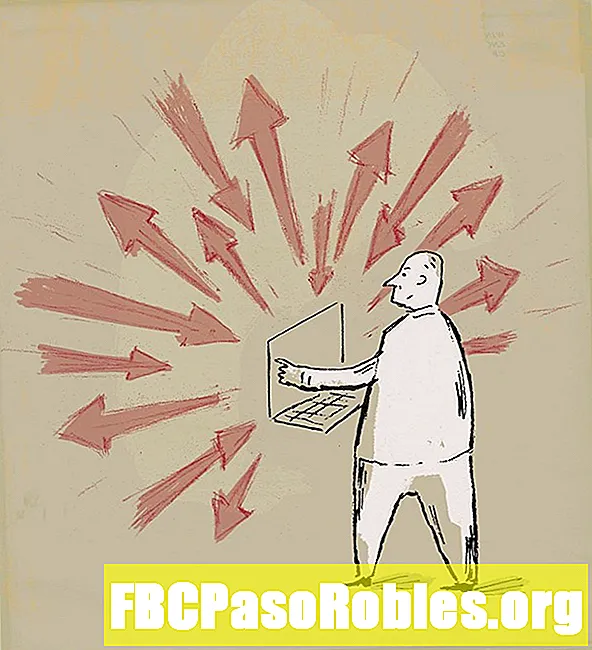Conţinut
- Faceți întuneric în Safari pentru a vă proteja confidențialitatea
- Ce navigare privată păstrează privat
- Ceea ce navighează privat nu blochează
- Cum să activați Navigarea privată pe iPhone
- Cum dezactivați Navigarea privată pe iPhone
- O avertizare majoră despre navigarea privată pentru iPhone
- O atenționare mai mică: tastaturi de la terțe părți
- Este posibil să dezactivați navigarea privată?
- Cum să ștergeți Istoricul browserului pe iPhone
Faceți întuneric în Safari pentru a vă proteja confidențialitatea
revizuite de
Ce navigare privată păstrează privat
Navigarea privată este o caracteristică a browserului web Safari pentru iPhone care împiedică browserul să părăsească multe dintre urmele digitale care în mod normal îți urmăresc mișcarea online. Deși este excelent pentru a vă șterge istoricul, nu oferă confidențialitate completă.
Când îl utilizați, modul Navigare privată a iPhone-ului în Safari:
- Nu salvează nicio înregistrare din istoricul de navigare.
- Nu salvează parolele introduse pe site-urile web.
- Nu permite completarea automată a numelor de utilizator și parolele salvate.
- Nu păstrează istoricul căutării.
- Împiedică unele site-uri web să adauge cookie-uri de urmărire pe dispozitivul dvs.

Ceea ce navighează privat nu blochează
Funcția Navigare privată a iPhone-ului nu oferă confidențialitate totală. Lista lucrurilor pe care nu le poate bloca include:
- Adresa IP a dispozitivului și orice date conexe sunt vizibile.
- Marcajele salvate în timpul unei sesiuni private sunt vizibile în modul de navigare normal.
- Oricine monitorizează traficul din rețeaua la care sunteți conectat poate vedea ce pagini vizitați. Acest lucru se întâmplă mai ales la locul de muncă sau atunci când utilizați un dispozitiv emis de lucru.
- Site-urile web la care vă conectați pot urmări dispozitivul și comportamentul de pe site-ul lor.
- Serverele pe care se află acele site-uri web vă pot vedea dispozitivul și comportamentul.
- ISP-ul dvs. vede că dispozitivul și comportamentul dvs. pot vinde informațiile respective.
- Dacă dispozitivul dvs. include software de monitorizare (care este foarte probabil să fie instalat pe un dispozitiv furnizat de angajatorul dvs.), Navigarea privată nu poate opri software-ul de la înregistrarea activității dvs.
Întrucât Navigarea privată are aceste limitări, ar trebui să găsiți alte modalități de securizare a datelor și a dispozitivului dvs. Explorați setările de securitate încorporate ale iPhone-ului și alți pași pe care îi puteți face pentru a preveni spionarea vieții dvs. digitale.
Cum să activați Navigarea privată pe iPhone
Ești pe cale să faci o navigare pe care nu vrei să o salvezi pe dispozitiv? Iată cum puteți activa Navigarea privată pe iPhone:
-
Atingeți Safari să-l deschidă.
-
Apasă pe fereastră nouă pictograma din colțul din dreapta jos (arată ca două dreptunghiuri suprapuse).
-
Atingeți Privat.
-
Apasă pe + buton pentru a deschide o fereastră nouă.

-
În timp ce se află în modul privat, partea superioară și inferioară a site-urilor web pe care le vizitați în Safari devin gri închis.
Cum dezactivați Navigarea privată pe iPhone
Pentru a dezactiva Navigarea privată și a reveni la starea normală a Safari:
-
Apasă pe fereastră nouă icon.
-
Atingeți Privat.
-
Fereastra Navigare privată dispare și ferestrele care erau deschise în Safari înainte de a începe să Navigare privată să reapară.

O avertizare majoră despre navigarea privată pentru iPhone
Folosiți Navigare privată pentru că nu doriți ca oamenii să vadă ce ați privit, dar dacă utilizați iOS 8 există o captură. Dacă activați Navigare privată, vizualizați câteva site-uri, apoi dezactivați Navigare privată, ferestrele deschise sunt salvate. Data viitoare când apăsați Navigare privată pentru a intra în acel mod, ferestrele rămase deschise în timpul ultimei sesiuni private se afișează. Aceasta înseamnă că oricine are acces la telefonul dvs. poate vedea site-urile pe care le-ați lăsat deschise.
Pentru a preveni acest lucru, închideți întotdeauna ferestrele browserului înainte de a ieși din Navigare privată. Pentru a face acest lucru, atingeți tasta X în colțul din stânga sus al fiecărei ferestre. Părăsește Navigarea privată numai după ce fiecare fereastră este închisă.
O atenționare mai mică: tastaturi de la terțe părți
Dacă utilizați o tastatură terță parte cu iPhone-ul dvs., acordați atenție când vine vorba de navigare privată. Unele dintre aceste tastaturi surprind cuvintele pe care le introduceți și le utilizează pentru a genera sugestii de completare automată și verificare ortografică. Este util, dar aceste tastaturi surprind de asemenea cuvinte pe care le introduceți în timpul Navigării private și le pot sugera în mod normal de navigare. Din nou, nu teribil de privat. Pentru a evita acest lucru, utilizați tastatura implicită pentru iPhone în timpul Navigării private.
Dacă utilizați iOS 13 sau o versiune ulterioară, tastatura implicită pentru iPhone are unele dintre caracteristicile importante pe care le oferă tastăturile terților, cum ar fi trecerea la tastare. Această tastatură include funcții de confidențialitate mai bune.
Este posibil să dezactivați navigarea privată?
Dacă sunteți părinte, ideea de a nu putea ști ce site-uri vizitează copiii dvs. pe iPhone-urile lor este îngrijorătoare. Setările de restricții încorporate pe iPhone nu împiedică copiii să folosească Navigare privată. Restricțiile vă permit să dezactivați Safari sau să blocați site-urile web explicite (deși acest lucru nu funcționează pentru toate site-urile), dar nu dezactivați Navigarea privată.
Pentru a împiedica copiii să-și păstreze navigarea privată, utilizați Restricții pentru a dezactiva Safari, apoi instalați o aplicație de browser web controlată de părinți, cum ar fi:
- Controlul parental Mobicip: Gratuit, cu opțiuni de abonament. Descărcați controale Mobicip Parental la App Store.
- Garda Web mobilă: Liber. Descărcați Mobile Web Guard la App Store.
- SecureTeen Control parental: Liber. Descărcați SecureTeen Parental Control din App Store.
Cum să ștergeți Istoricul browserului pe iPhone
Dacă ați uitat să activați Navigarea privată, este posibil să aveți un istoric al browserului în ceea ce nu doriți. Ștergeți istoricul navigării iPhone urmând acești pași:
-
Atingeți Setări.
-
Atingeți Safari.
-
Atingeți Ștergeți istoricul și datele site-ului.
-
Atingeți Ștergeți istoricul și datele.

Aceasta șterge mai mult decât istoricul browserului. Aceasta șterge cookie-urile, unele adrese de site-uri sugestii de completare automată și multe altele, atât de pe acest dispozitiv, cât și de pe alte dispozitive legate la același cont iCloud. Acest lucru poate părea extrem sau cel puțin incomod, dar este singura modalitate de a șterge istoria pe un iPhone.